Piranti Lunak Konfigurasi Odot IO-Config
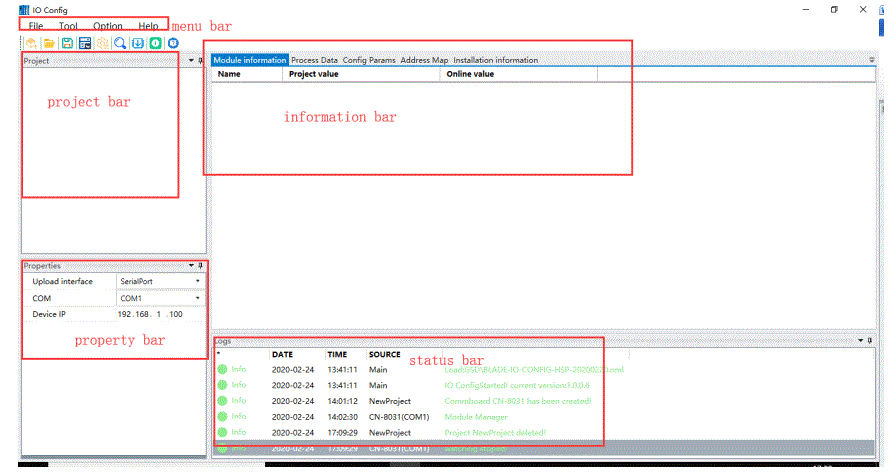
Informasi produk
Piranti lunak konfigurasi IO-Config digunakake kanggo ngatur produk Remote IO. Mbisakake fungsi kayata ngunggah lan ngundhuh parameter, ngawasi data proses, tabel alamat data view, telusuran piranti, lan upgrade perangkat kukuh. Nalika nggunakake IO-Config kanggo ngatur piranti lunak, port serial ndhukung kabeh adaptor protokol kanggo ngunggah parameter, modifikasi parameter konfigurasi, lan ngawasi online. Port ethernet mung ndhukung adaptor Modbus TCP (CN-8031) kanggo fungsi kasebut.
Kabel MicroUSB serial dibutuhake kanggo transmisi data lan sumber daya. Sawetara kabel USB seluler mung nduweni fungsi sumber daya lan ora bisa digunakake kanggo ngunggah lan ngundhuh parameter adaptor.
Pandhuan Panggunaan Produk
- Temokake paket instalasi lan instal piranti lunak IO Config. Bukak piranti lunak konfigurasi IO Config sawise instalasi.
- Ing garis menu, klik File > Project > New Project, utawa gunakake tombol trabasan utawa klik-tengen Project > New Project ing bar project. Isi jeneng proyek.
- Ing bilah proyek, klik-tengen NewProject Module banjur pilih CN-8031 saka jendela pop-up. Banjur pilih siji port jaringan utawa port serial (yen milih port serial, pilih nomer port serial) lan klik OK. Cathetan: Kabeh modul adaptor jaringan bisa nyambung menyang piranti lunak konfigurasi kanggo debugging liwat port serial. Mung adaptor TCP MODBUS sing bisa nyambung menyang piranti lunak konfigurasi kanggo debugging liwat port Ethernet lan port serial.
- Ing bar proyek, klik-tengen CN-8031 lan klik Module Manager. Klik kaping pindho kanggo milih modul IO rinci sing bakal disambungake karo CN8031 saka jendhela pop-up lan klik OK.
- Kanggo nambah modul kanthi manual, gunakake tombol trabasan Ctrl C (salinan), Ctrl V (tempel), lan Busak (mbusak). Pilih CN-8031 lan klik trabasan Ctrl S kanggo nyimpen proyek konfigurasi.
- Ing bar informasi, klik Informasi Dasar, Data Proses, Parameter Konfigurasi, Tabel Alamat, lan Informasi Instalasi menyang view Informasi modul IO.
- Ing antarmuka Informasi dhasar, sampeyan bisa view protokol komunikasi lan informasi versi modul adaptor saiki, uga katrangan modul lan informasi versi modul IO.
- Ing antarmuka Proses Data, sampeyan bisa view jinis data modul IO, uga Nilai ngawasi online saka data input Nilai ngawasi online, lan Nilai saiki saka data output.
Pambuka piranti lunak
Piranti lunak konfigurasi IO Config digunakake kanggo ngatur produk Remote IO, sing bisa mujudake fungsi modul ngunggah lan ngundhuh parameter, ngawasi data proses, tabel alamat data view, panelusuran piranti, upgrade firmware, etc.
Cathetan: nalika nggunakake IO-Config kanggo ngatur piranti lunak, port serial ndhukung kabeh adaptor protokol kanggo upload parameter, modifikasi parameter konfigurasi, ngawasi online, etc.. Port Ethernet mung ndhukung adaptor Modbus TCP (CN-8031) kanggo upload parameter, modifikasi parameter konfigurasi, ngawasi online, etc.
Kabel MicroUSB serial dibutuhake kanggo fungsi transmisi data lan sumber daya. Sawetara kabel USB seluler mung karo fungsi sumber daya, lan ora ana fungsi transmisi data, supaya ora bisa digunakake kanggo paramèter adaptor ngunggah lan ngundhuh.
Konfigurasi offline
- Nalika piranti wis pedhot saka piranti lunak, adaptor jaringan lan modul IO bisa preselected miturut kabutuhan modul nyata pangguna, lan piranti lunak bakal kanthi otomatis generate tabel alamat data pemetaan.
- Mode offline utamané dirancang kanggo adaptor Modbus, lan alamat ing tabel pemetaan alamat alamat akses data modul IO. Kanggo adaptor protokol liyane, alamat IO piranti bisa digawe kanthi otomatis sawise dikonfigurasi ing piranti lunak konfigurasi sistem stasiun inang.
Ing mode offline, nambah modul kanthi manual kanggo view Tabel alamat kaya ing ngisor iki:
- Temokake paket instalasi, klik Instal piranti lunak IO Config, lan bukak piranti lunak konfigurasi IO Config sawise instalasi.
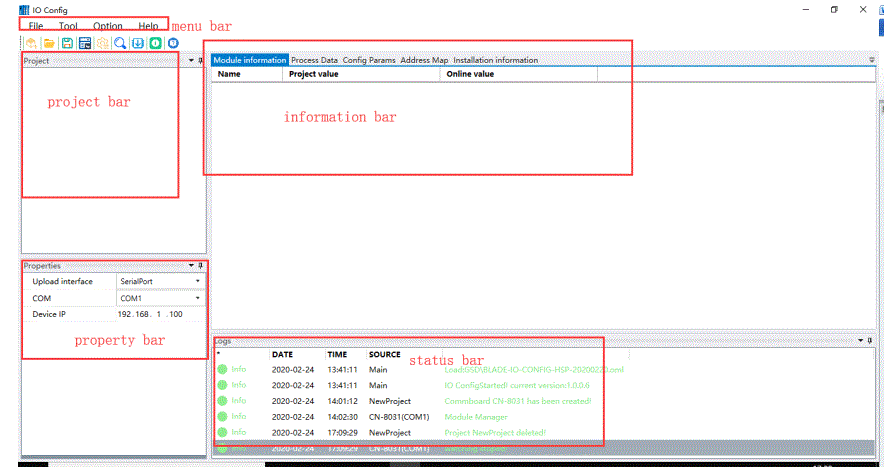
- Klik File→ Project → New Project ing bilah menu, utawa klik tombol trabasan utawa klik tengen Project → New Project ing bilah proyek, banjur isi jeneng proyek.

- Klik-tengen ing NewProject Modul ing bar project, lan pilih CN-8031 Ing jendhela pop-up, banjur pilih siji port jaringan utawa port serial (yen milih port serial lan kudu milih nomer port serial) lan klik OK.
Cathetan: Kabeh modul adaptor jaringan bisa nyambung menyang piranti lunak konfigurasi kanggo debugging liwat port serial. Mung adaptor TCP MODBUS sing bisa nyambung menyang piranti lunak konfigurasi kanggo debugging liwat port Ethernet lan port serial.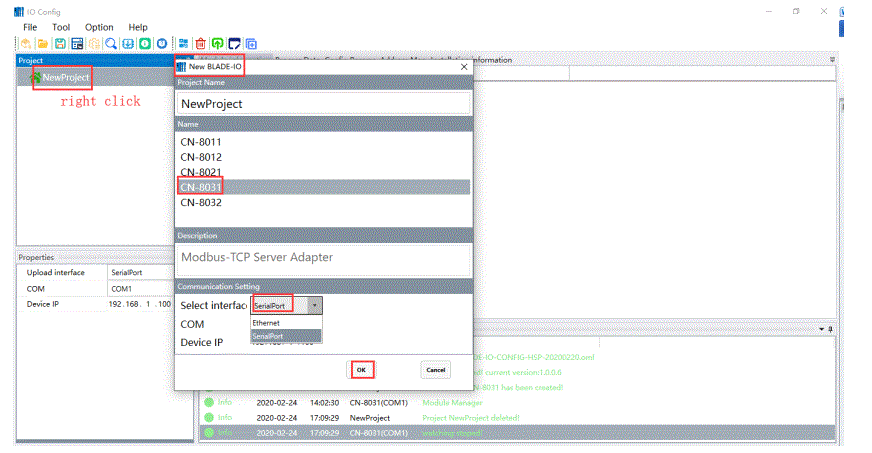
- Klik-tengen CN-8031→klik Module Manager, Klik kaping pindho kanggo milih modul IO rinci sing bakal digantung karo CN8031 ing jendela pop-up, banjur klik OK.
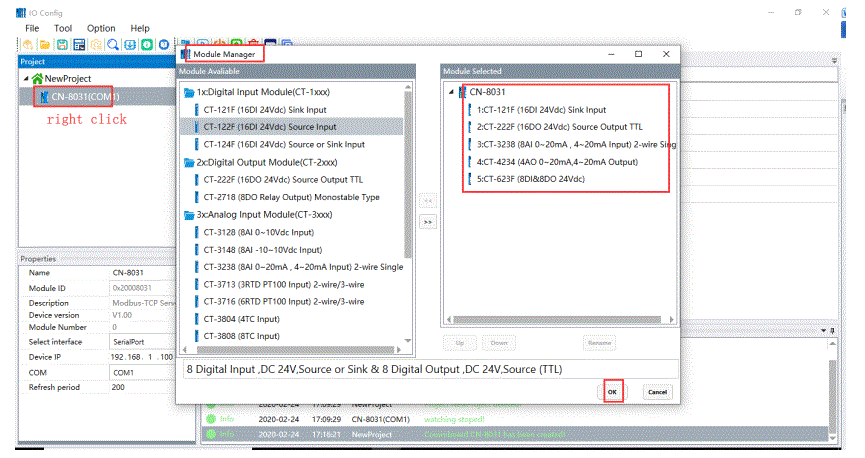
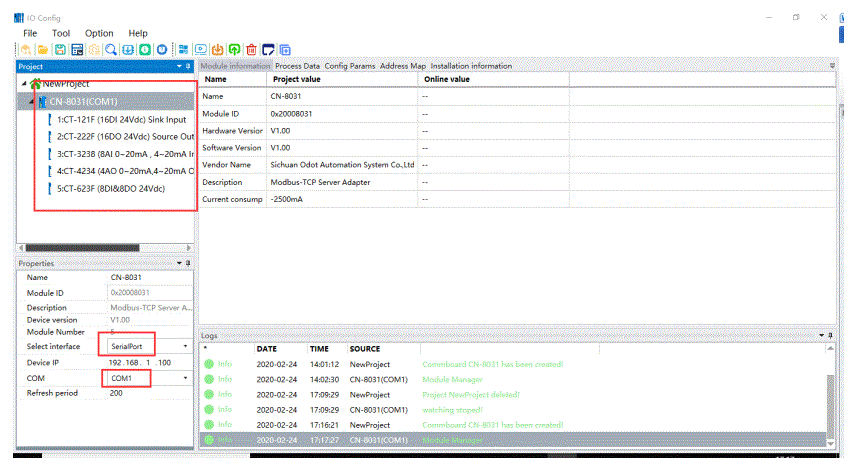 Nambahake modul kanthi manual ndhukung tombol trabasan "Ctrl C", "Ctrl V" lan "Busak" kanggo nyalin, nempel lan mbusak modul IO. Pilih CN-8031 lan klik trabasan "Ctrl S" kanggo nyimpen proyek konfigurasi.
Nambahake modul kanthi manual ndhukung tombol trabasan "Ctrl C", "Ctrl V" lan "Busak" kanggo nyalin, nempel lan mbusak modul IO. Pilih CN-8031 lan klik trabasan "Ctrl S" kanggo nyimpen proyek konfigurasi. - Klik Informasi Dasar, Data Proses, Parameter Konfigurasi, Tabel Alamat lan Informasi Instalasi ing garis informasi kanggo view Informasi modul IO.
Ing antarmuka Informasi Dasar, sampeyan bisa view protokol komunikasi lan informasi versi modul adaptor saiki, lan katrangan modul lan informasi versi modul IO. 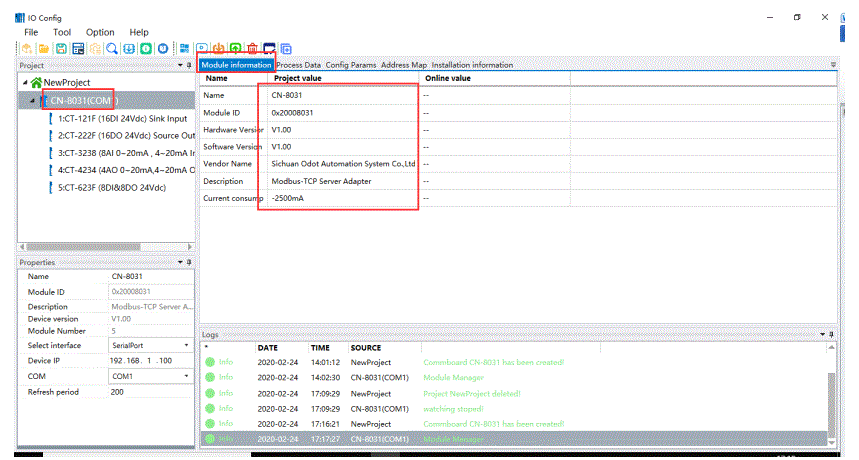
Ing antarmuka Proses Data, sampeyan bisa view jinis data modul IO, uga Nilai ngawasi online saka data input, lan Nilai ngawasi online lan Nilai saiki saka data output. 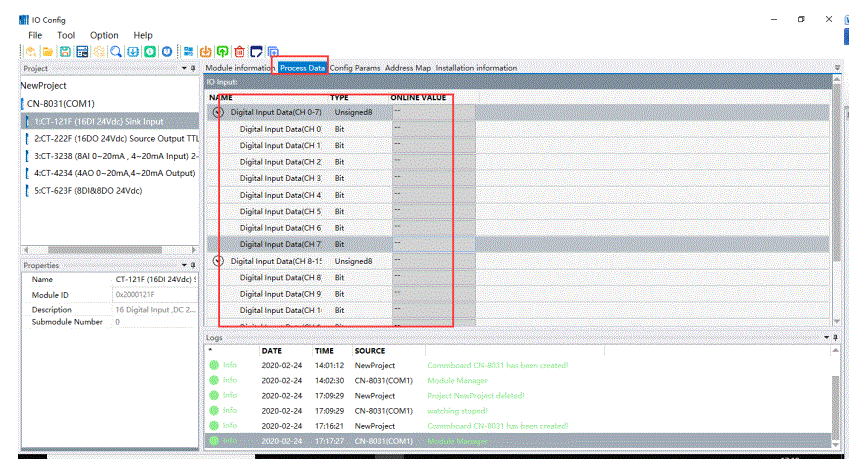 Ing antarmuka Parameter Konfigurasi, paramèter konfigurasi lan paramèter komunikasi saka cdoul modul adaptor disetel. Parameter konfigurasi modul IO bisa disetel.
Ing antarmuka Parameter Konfigurasi, paramèter konfigurasi lan paramèter komunikasi saka cdoul modul adaptor disetel. Parameter konfigurasi modul IO bisa disetel.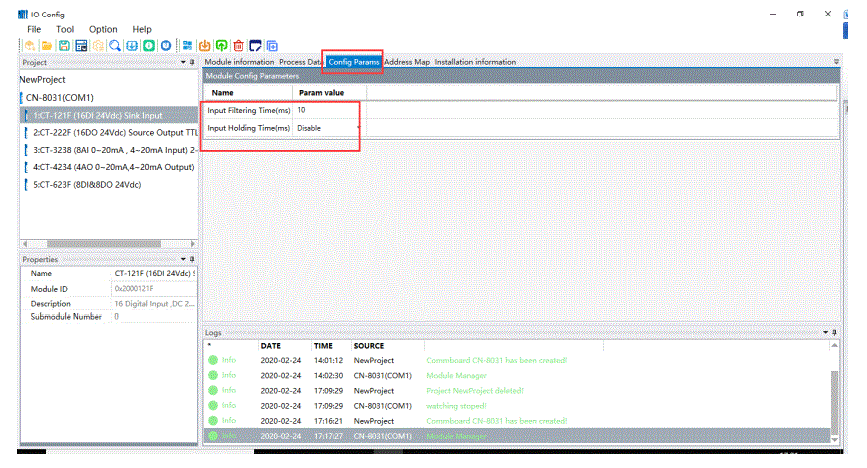
Ing antarmuka Peta Alamat, sampeyan bisa view alamat saluran saka modul IO. Klik tombol nyimpen tabel alamat utawa trabasan "Ctrl M" kanggo ngekspor tabel alamat. Lan format tabel alamat TXT utawa XLS.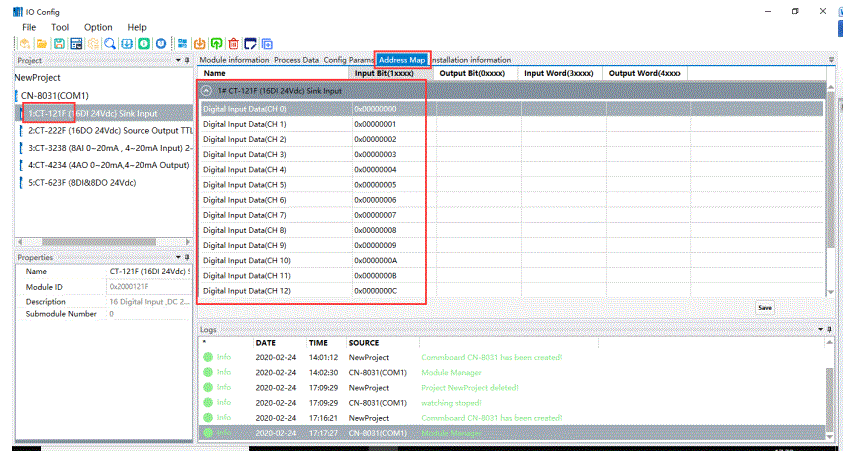
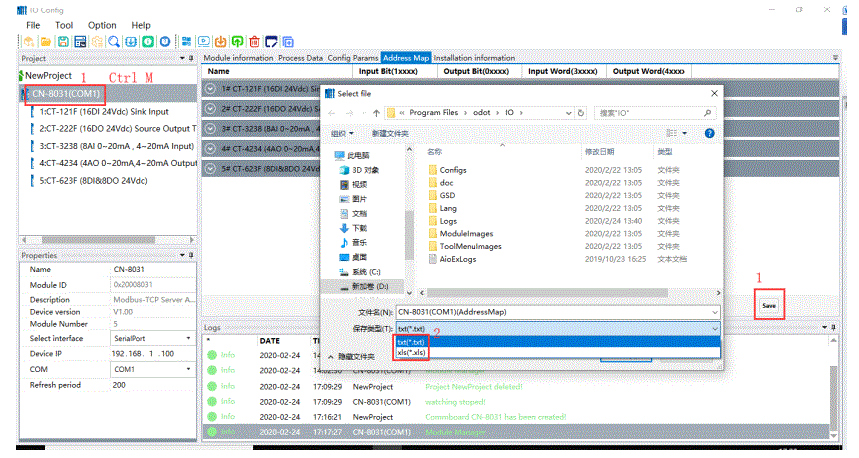
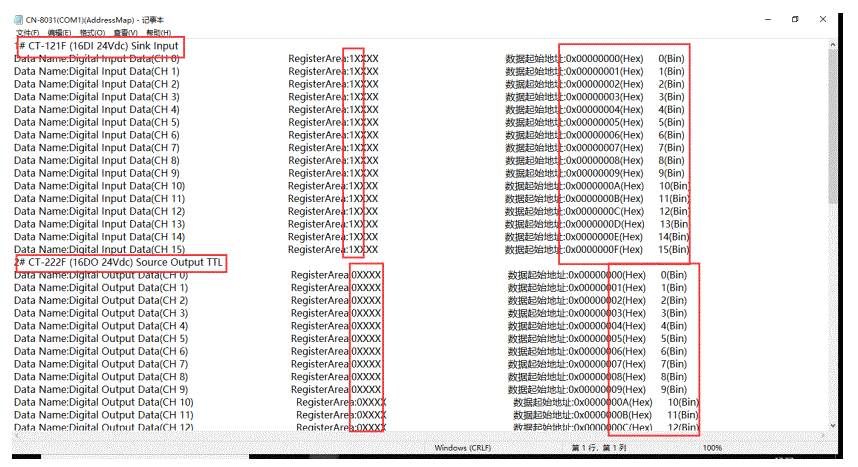
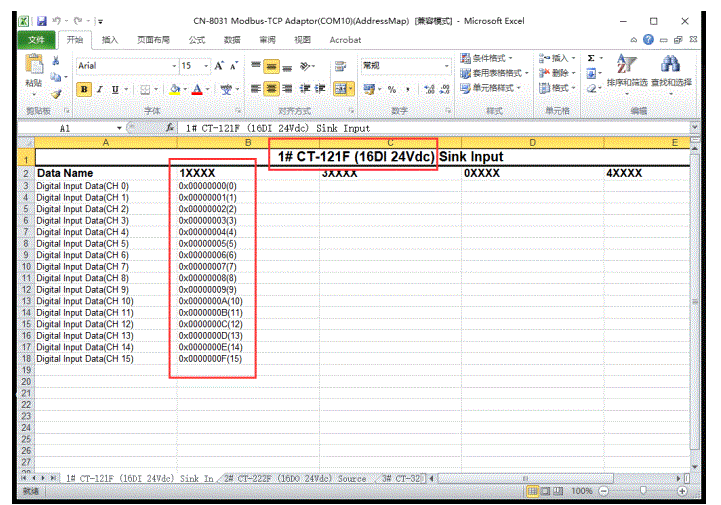
Ing antarmuka Informasi Instalasi, sampeyan bisa mriksa saiki, ukuran lan paramèter liyane saka modul.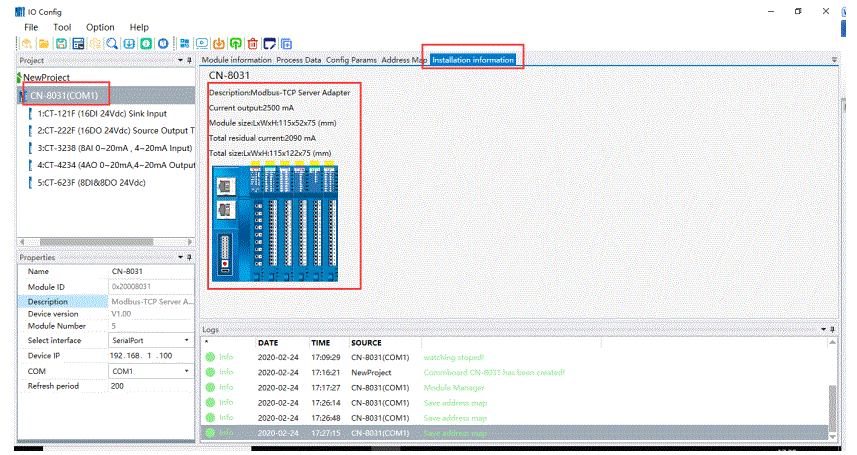
Konfigurasi online
Nyediakake daya 24V kanggo modul, lan sambungake modul menyang komputer nganggo Micro USB utawa kabel jaringan (kabel Micro USB kudu nginstal driver, lan port COM bakal kanthi otomatis diutus sawise instalasi driver, kayata COM3).
- Sawise nginstal piranti lunak IO Config, bukak piranti lunak konfigurasi, banjur klik File→ Project → New Project ing menu bar, utawa klik trabasan New Project, utawa klik-tengen Project → New Project ing garis menu project, banjur isi jeneng proyek kanthi manual.

- Ing Property bar, ngowahi antarmuka upload kanthi milih port serial lan nomer port serial COM10, utawa ngowahi antarmuka upload kanggo Ethernet pilih. Alamat IP piranti: 192.168.1.100 (mung komunikasi TCP MODBUS). Klik-tengen ing menu proyek.
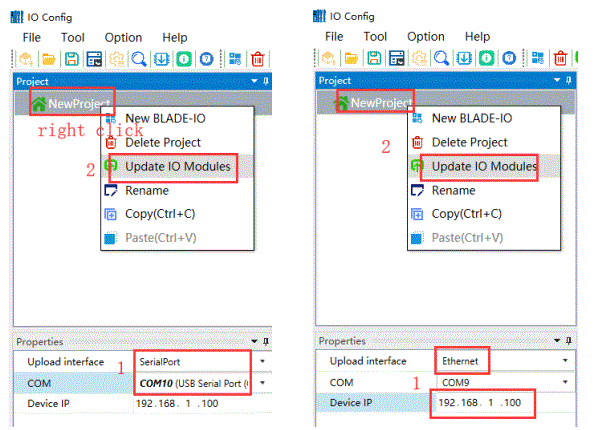
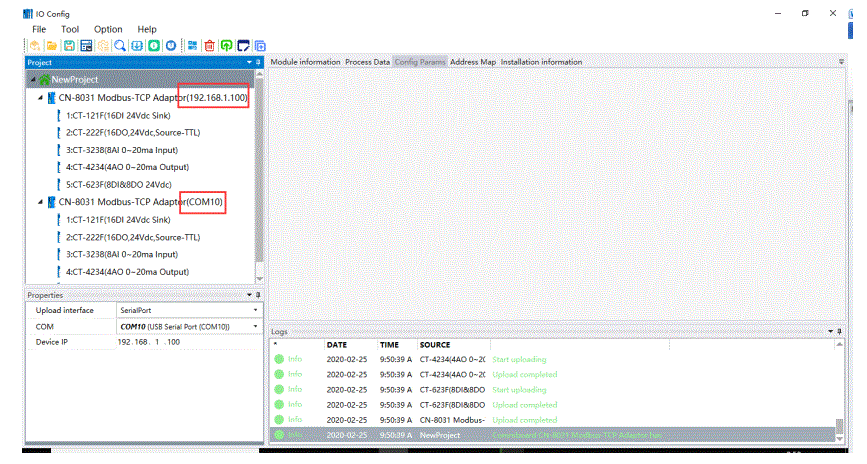 Nalika modul adaptor CN-8031 (komunikasi TCP MODBUS), klik Alat kanggo nggoleki piranti utawa klik trabasan
Nalika modul adaptor CN-8031 (komunikasi TCP MODBUS), klik Alat kanggo nggoleki piranti utawa klik trabasan kanggo nggoleki piranti, pilih Kartu Jaringan Lokal ing antarmuka pop-up, banjur klik Piranti Telusuri, lan kabeh modul adaptor ing struktur jaringan bakal dipindai ing dhaptar piranti. Ing antarmuka iki, bisa view paramèter kayata versi hardware lan piranti lunak adaptor, alamat IP lan liya-liyane. Nalika ana sawetara adaptor ing jaringan, ndhukung fungsi "Light Up" kanggo nemokake piranti, "Download" kanggo ngowahi alamat IP adaptor lan "Wiwiti maneh". Nalika perangkat kukuh kudu nganyari, klik "Upgrade" kanggo ngetik antarmuka upgrade.
kanggo nggoleki piranti, pilih Kartu Jaringan Lokal ing antarmuka pop-up, banjur klik Piranti Telusuri, lan kabeh modul adaptor ing struktur jaringan bakal dipindai ing dhaptar piranti. Ing antarmuka iki, bisa view paramèter kayata versi hardware lan piranti lunak adaptor, alamat IP lan liya-liyane. Nalika ana sawetara adaptor ing jaringan, ndhukung fungsi "Light Up" kanggo nemokake piranti, "Download" kanggo ngowahi alamat IP adaptor lan "Wiwiti maneh". Nalika perangkat kukuh kudu nganyari, klik "Upgrade" kanggo ngetik antarmuka upgrade.
Ngeklik "Upload" lan kabeh modul IO bakal diunggah kanthi otomatis ing menu proyek.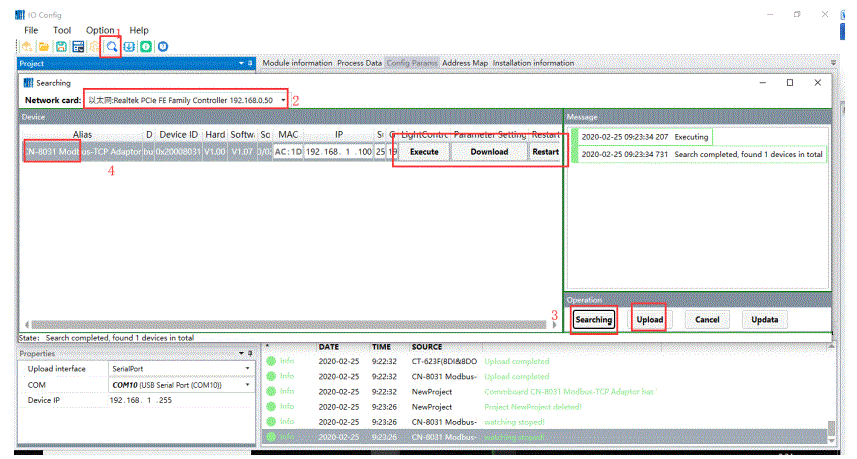
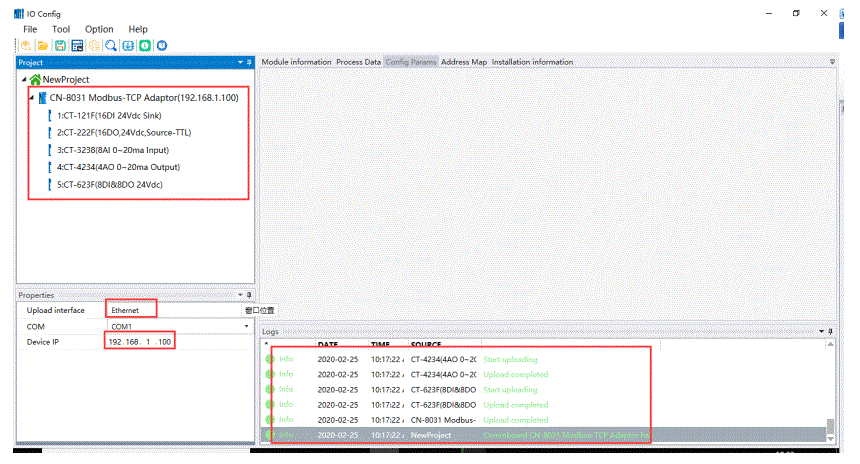 Kanggo modul input digital, sampeyan bisa nambah sub-modul pancacahan kanthi manual.
Kanggo modul input digital, sampeyan bisa nambah sub-modul pancacahan kanthi manual. 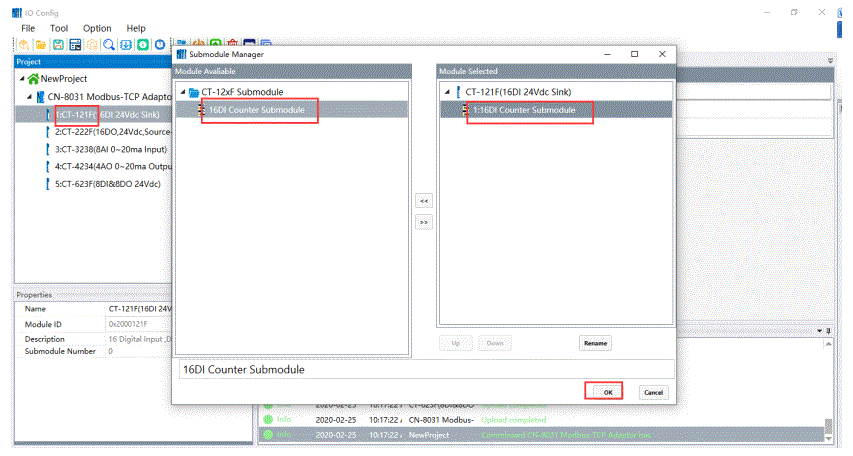 Sawise nambahake sub-modul, sampeyan kudu klik-tengen kanggo ngundhuh konfigurasi modul utawa klik-tengen CN-8031 kanggo ngundhuh paramèter IO. Yen ora, yen ngeklik langsung online lan bakal nyebabake kesalahan ing menu negara "jumlah sub-modul ora cocog karo jumlah sub-modul konfigurasi".
Sawise nambahake sub-modul, sampeyan kudu klik-tengen kanggo ngundhuh konfigurasi modul utawa klik-tengen CN-8031 kanggo ngundhuh paramèter IO. Yen ora, yen ngeklik langsung online lan bakal nyebabake kesalahan ing menu negara "jumlah sub-modul ora cocog karo jumlah sub-modul konfigurasi". 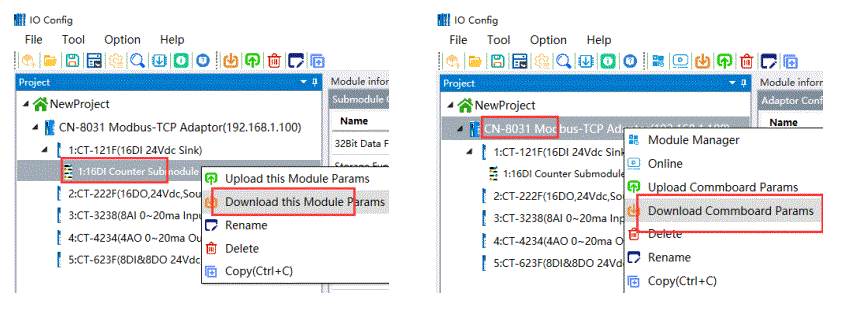
- Klik-tengen ing modul adaptor CN-8031 lan klik online. Bisa ngawasi data modul IO online.
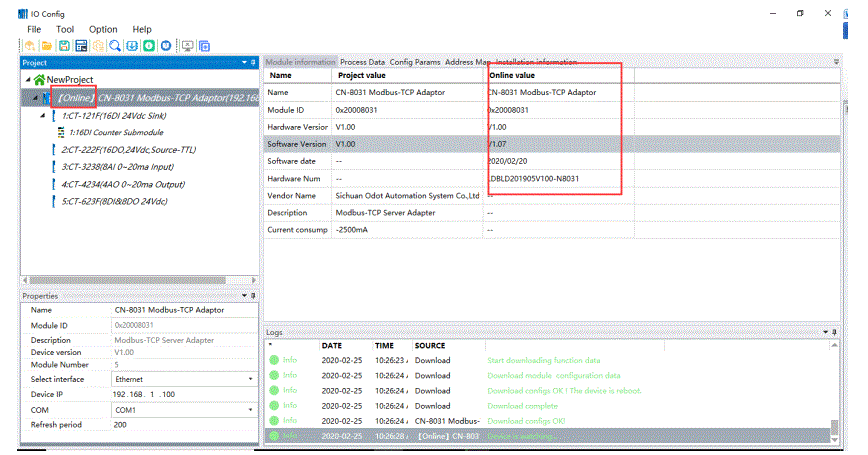 Example: CT-121F ing slot 1, daya external 24VDC diwenehake kanggo DI0 saka CT-121F. Lan ing antarmuka data proses, nilai pemantauan CH0 yaiku 1.
Example: CT-121F ing slot 1, daya external 24VDC diwenehake kanggo DI0 saka CT-121F. Lan ing antarmuka data proses, nilai pemantauan CH0 yaiku 1.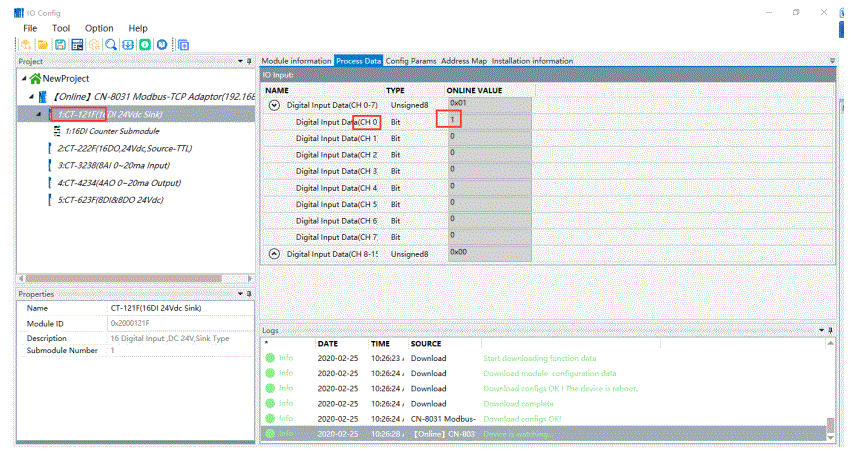 Example: Nemtokake saluran CH0 saka CT-4234 ing slot 4 kanggo 16 # 7530 = 30000, lan sambungake menyang saluran CH0 saka CT-3238 ing slot 3 ing wektu sing padha. Nilai pemantauan CH0 saka CT-3238 yaiku 16 # 3125 .
Example: Nemtokake saluran CH0 saka CT-4234 ing slot 4 kanggo 16 # 7530 = 30000, lan sambungake menyang saluran CH0 saka CT-3238 ing slot 3 ing wektu sing padha. Nilai pemantauan CH0 saka CT-3238 yaiku 16 # 3125 . 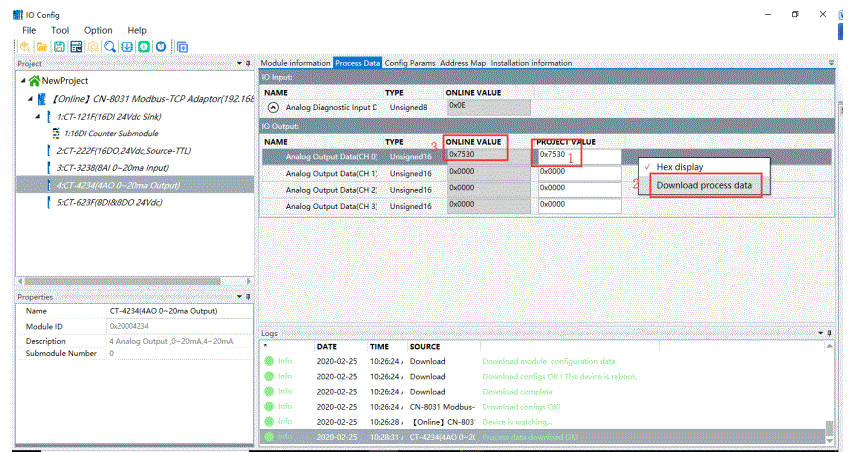
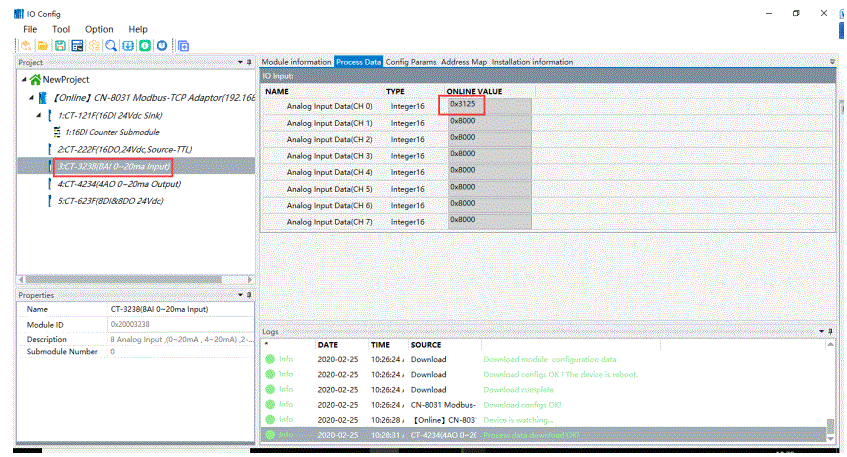
- Paramèter konfigurasi bisa diowahi ing antarmuka konfigurasi.
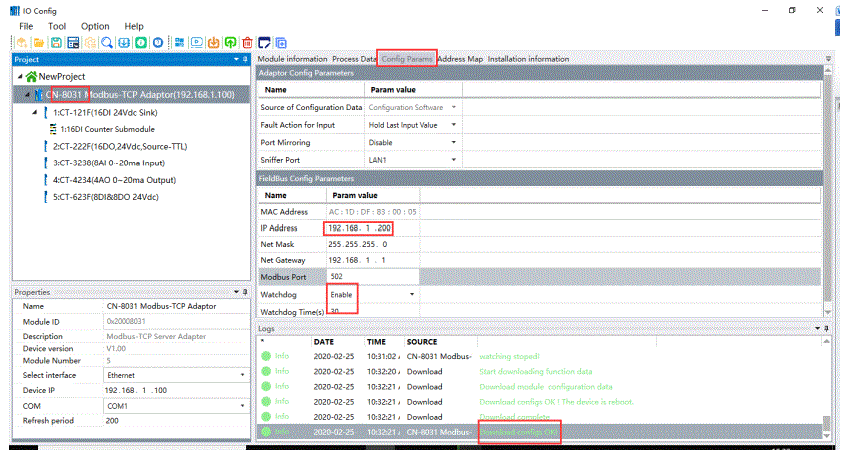
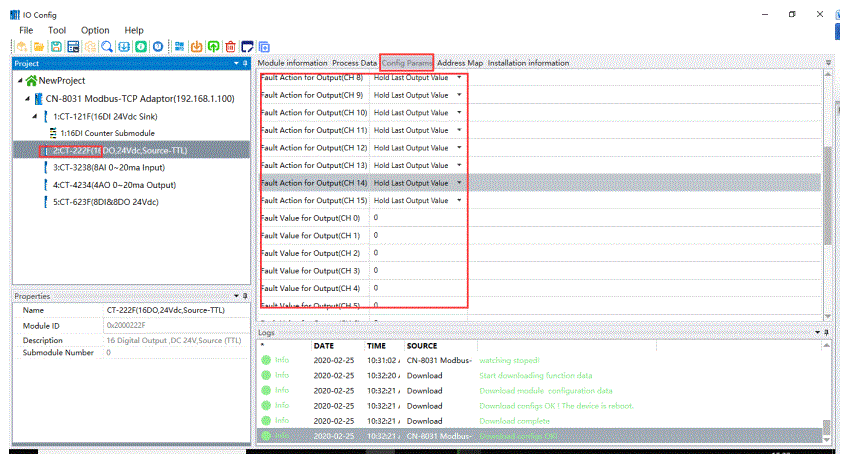 Sawise paramèter diganti, sampeyan bisa klik-tengen ing CN-8031-Download Parameter IO ing bar project. Dadi paramèter konfigurasi adaptor lan modul IO bisa diowahi.
Sawise paramèter diganti, sampeyan bisa klik-tengen ing CN-8031-Download Parameter IO ing bar project. Dadi paramèter konfigurasi adaptor lan modul IO bisa diowahi. 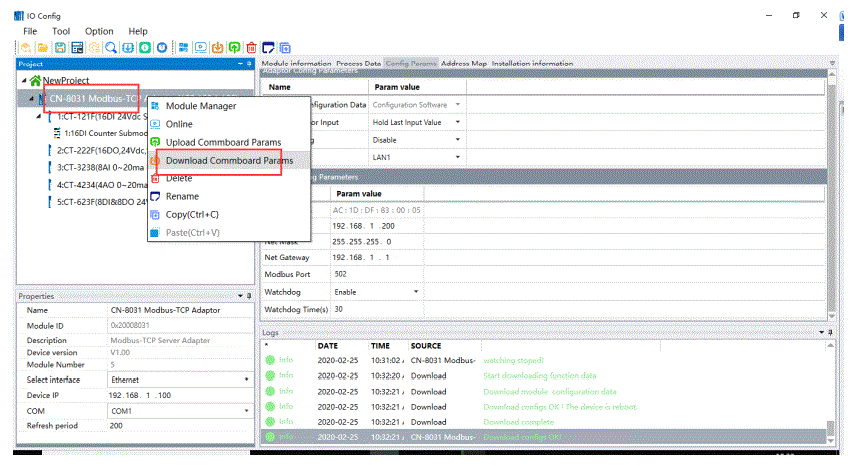 Sawise kabeh parameter diowahi, pilih CN-8031 lan klik tombol trabasan "Ctrl S" kanggo nyimpen proyek konfigurasi.
Sawise kabeh parameter diowahi, pilih CN-8031 lan klik tombol trabasan "Ctrl S" kanggo nyimpen proyek konfigurasi.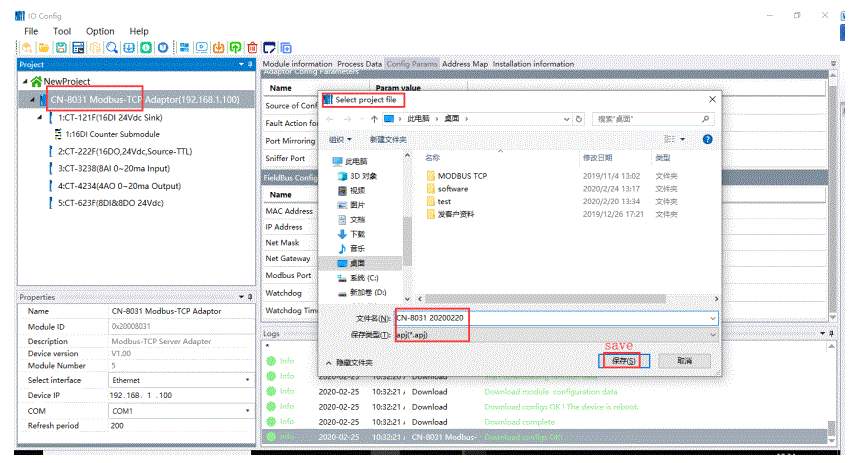
Nganyari perpustakaan piranti files
Nganyari perpustakaan piranti file digunakake kanggo nganyari modul piranti lunak IO sing mentas ditambahake. Nalika modul IO anyar dirilis, pelanggan bisa ngimpor modul IO menyang piranti lunak konfigurasi kanthi mung nganyari perpustakaan piranti. file, dadi ora perlu nginstal maneh piranti lunak konfigurasi.
Pisanan, nyalin lan nempel versi paling anyar saka perpustakaan piranti file saka BLADE-IO-CONFIG-HSP-20200213 menyang folder GSD saka direktori instalasi piranti lunak.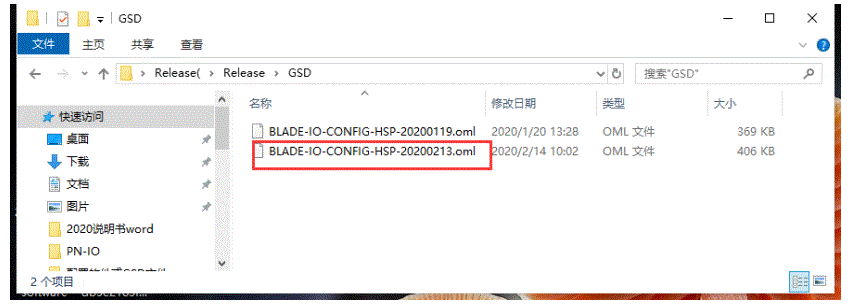
Kapindho, klik Pilihan-Konfigurasi utawa tombol trabasan ing garis menu. Lan ing jendhela pop-up, mangga golek perpustakaan anyar file (.oml) ing 'Path config', lan klik mbukak kanggo ngrampungake nganyari perpustakaan piranti File.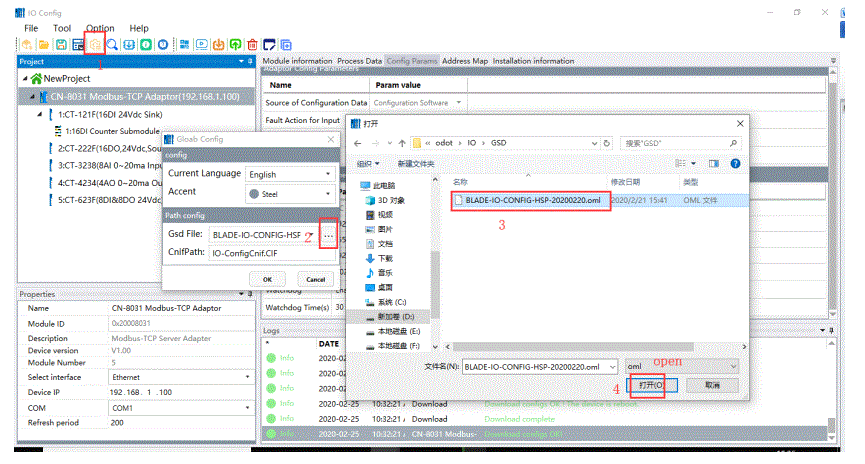
Nganyari firmware piranti
Ing piranti lunak IO Config, klik Alat → Nganyarke online utawa trabasan![]() , lan ing jendhela pop-up, pilih "Serial Port" (Ethernet bisa dipilih kanggo komunikasi MODBUS TCP) lan nomer port serial "COM10". Klik "maca Info" kanggo view informasi versi adaptor saiki utawa modul IO.
, lan ing jendhela pop-up, pilih "Serial Port" (Ethernet bisa dipilih kanggo komunikasi MODBUS TCP) lan nomer port serial "COM10". Klik "maca Info" kanggo view informasi versi adaptor saiki utawa modul IO. 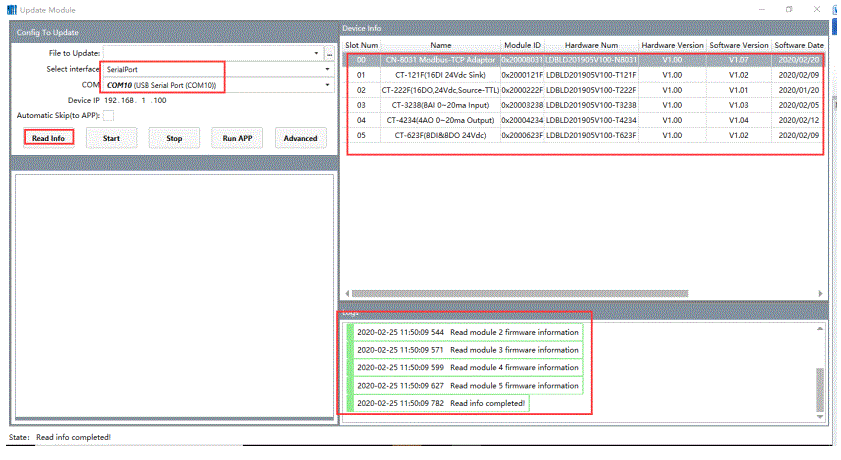 Klik ing sisih tengen upgrade file, lan pilih upgrade file (.ofd) saka modul output analog CT-4234 ing jendhela pop-up, lan mbukak.
Klik ing sisih tengen upgrade file, lan pilih upgrade file (.ofd) saka modul output analog CT-4234 ing jendhela pop-up, lan mbukak. 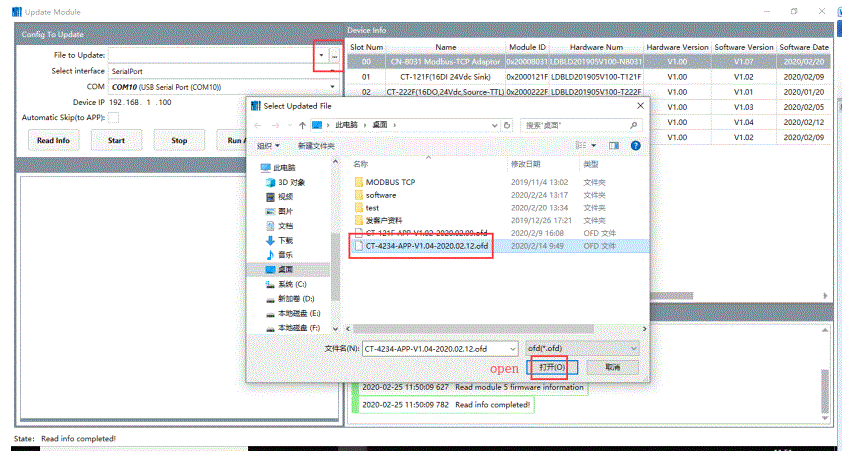
Versi upgrade lan informasi liyane bisa uga viewed ing sisih kiwa ngisor menu upgrade. Lan ora ana upgrade kanggo versi perangkat kukuh saiki dadi ora perlu nganyarke. Yen informasi versi ora konsisten, pilih slot ing ngendi modul kasebut (marking√) banjur klik kanggo miwiti upgrade.
Cathetan: yen versi hardware ditampilake ing sisih kiwa ngisor menu punika modul IO, lan iku perlu kanggo milih slot ngendi modul dumunung (marking√) lan klik kanggo miwiti upgrade.
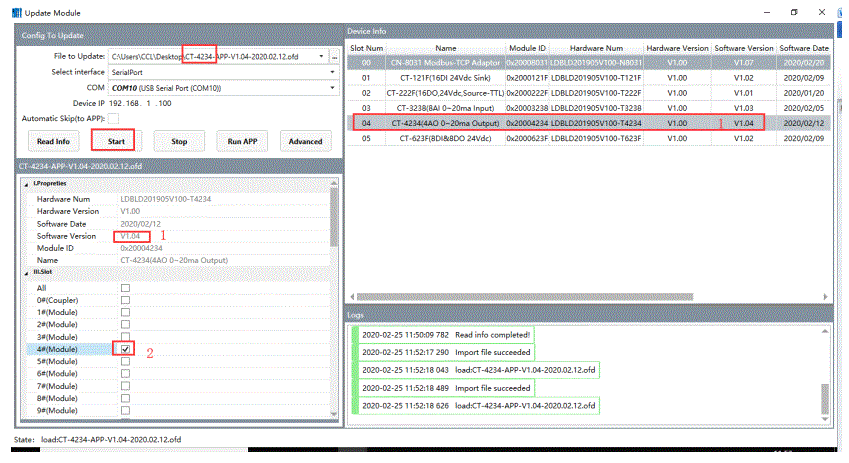 Wigati dicathet nalika nganyarke: mung klik kanggo Mulai kanggo upgrade, sawise upgrade rampung, lan mbutuhake kanggo ngetik mode APP, supaya perlu kanthi manual klik "run APP" utawa daya munggah piranti maneh.
Wigati dicathet nalika nganyarke: mung klik kanggo Mulai kanggo upgrade, sawise upgrade rampung, lan mbutuhake kanggo ngetik mode APP, supaya perlu kanthi manual klik "run APP" utawa daya munggah piranti maneh.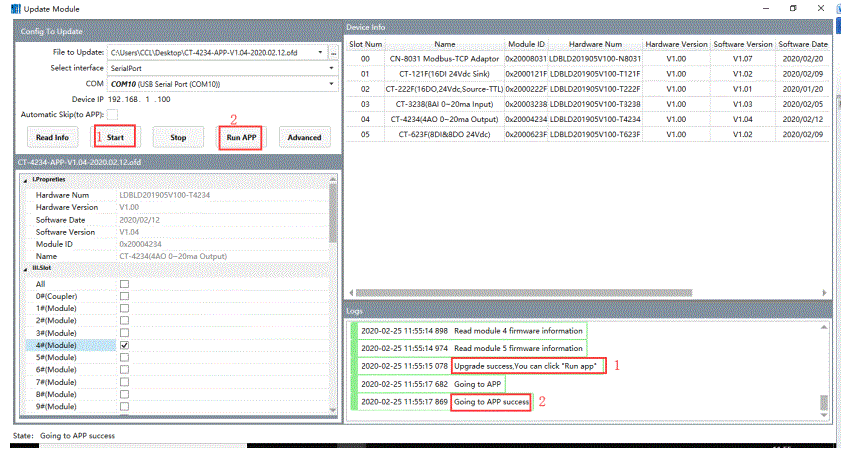
Yen mung perlu upgrade firmware siji modul, sampeyan bisa milih Skip otomatis (kanggo APP), lan klik Mulai kanggo upgrade, banjur APP bakal mbukak kanthi otomatis nalika upgrade wis rampung. Yen perlu nganyarke perangkat kukuh sawetara modul, aja pilih Skip Otomatis (kanggo APP). Ngeklik Run APP sawise kabeh upgrade modul rampung. 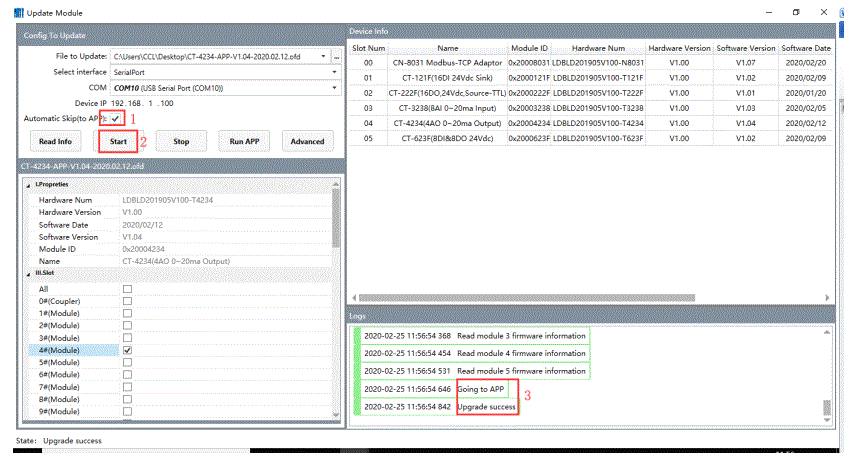
Dokumen / Sumber Daya
 |
Piranti Lunak Konfigurasi Odot IO-Config [pdf] Pandhuan pangguna CN-8031, IO-Config, Piranti Lunak Konfigurasi IO-Config, Piranti Lunak Konfigurasi, Piranti Lunak |
